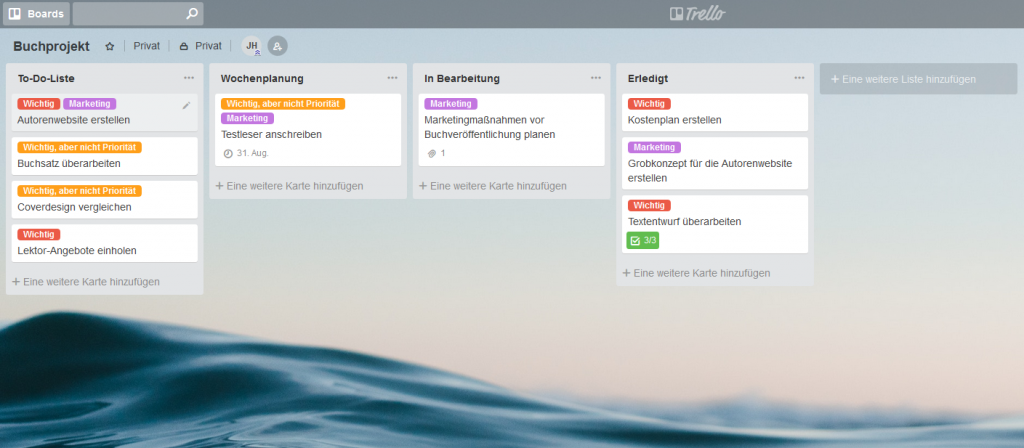
Den Überblick behalten
Gedankenschnipsel, Ideensammlungen oder Änderungen im Text und externe Aufgaben, die verteilt werden müssen: Organisation ist als Autor wahnsinnig wichtig.
Bist du jemand, der viele kleine Notizzettel vollschreibt, Post-its an unterschiedlichen Orten aufklebt oder alles sorgfältig in einem Notizbuch festhält? Wie auch immer du dich organisierst: Hauptsache, du findest dich zurecht.
Bereits in unserem Blogbeitrag über Projektmanagement haben wir darüber gesprochen, welche Schritte man im Hinterkopf behalten muss und wie man sein Buchprojekt am besten plant.
Doch wie behält man dabei den Überblick?
Mit Trello dein Buchprojekt organisieren
Vor einiger Zeit sind wir auf das Tool Trello gestoßen und arbeiten seitdem selbst mit diesem Organisationsprogramm.
So behalten wir von der Redaktion beispielsweise den Überblick darüber, welche Texte für den Blog noch verfasst werden müssen, zu welchen Artikeln passende Bilder fehlen oder notieren die Ideen, die uns tagtäglich in den Sinn kommen. Natürlich ist so ein Hilfsmittel auch für Autoren anwendbar.
Was kann dieses Tool?
Trello hilft einem dabei, Struktur in den Tagesablauf zu bringen. Man kann Checklisten erstellen, Anhänge (Fotos, Dokumente) hinzufügen, Termine einstellen und alle Aufgaben gebündelt festhalten.
Der wichtigste Aspekt: Trello ist in den Grundfunktionen absolut kostenfrei. Extrafunktionen, wie Sticker und Hintergrundfotos zu benutzen, sind wiederum kostenpflichtig.
Wir beginnen aber von Anfang an: von der Erstellung einer Übersicht bis hin zu den verschiedenen Funktionen.
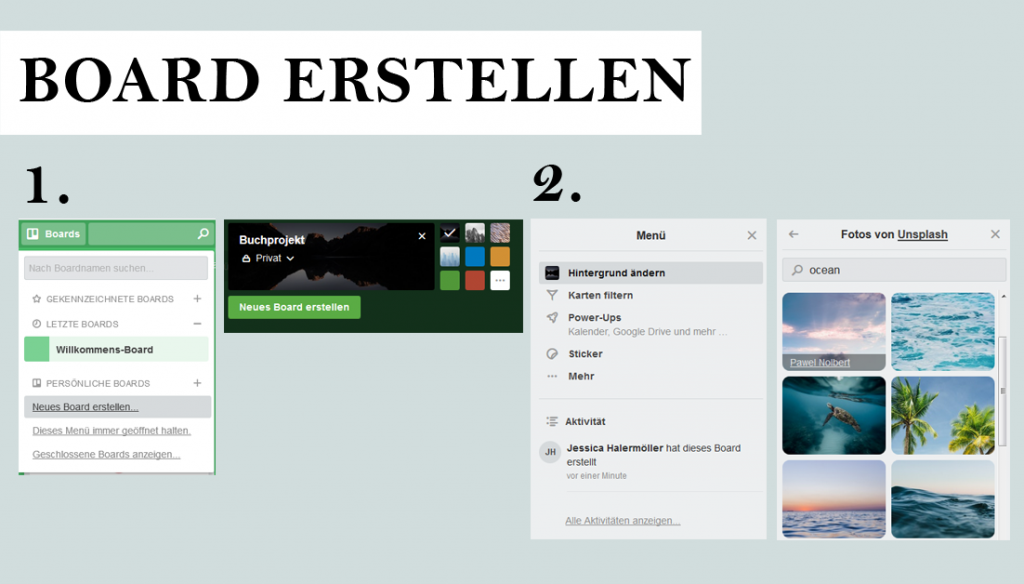
1. Ein Board erstellen und 2. den Hintergrund anpassen
Nach der Anmeldung hast du die Möglichkeit, unterschiedliche Boards zu erstellen.
Zum Beispiel kannst du ein allgemeines für dein Buchprojekt anlegen, oder aber auch pro Kalenderwoche eine Übersicht erstellen.
Hierfür klickst du auf „Neues Board erstellen“ und vergibst einen Namen.
Wir erstellen in diesem Beispiel ein Board mit dem Namen „Buchprojekt“.
Wichtig: Diese Zusatzfunktion steht dir nur einen Monat kostenfrei zur Verfügung, im Anschluss muss man die kostenpflichtige Version erwerben, um diese Anpassung weiterhin nutzen zu können, oder bleint bei der Basis-Variante, um Trello weiterhin kostenfrei zu benutzen.
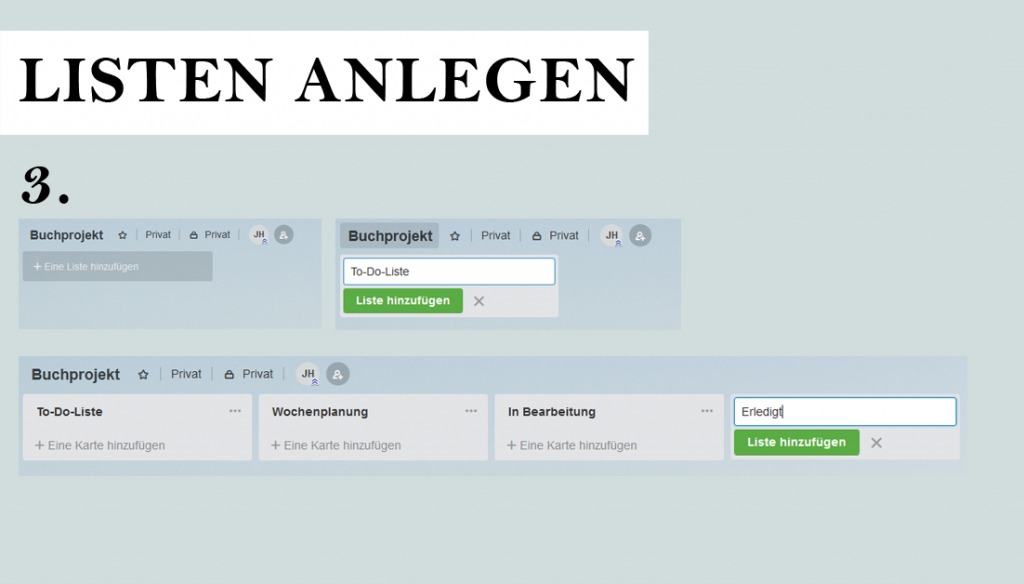
3. Listen anlegen
Sobald du deine „Board-Pinnwand“ erstellt hast, geht es darum Oberkategorien (bei Trello Listen genannt) zu erstellen.
Hier kannst du überlegen, welche Themen du vielleicht zusammenfassen möchtest.
Wir haben uns dazu entschieden unser Board in folgende Kategorien zu unterteilen:
Hier möchten wir Dinge auflisten, die wir auf lange Sicht abarbeiten müssen. Zusätzlich könnte man auch Ideen, die einem im Laufe des Tages einfallen, hier notieren. Besser wäre es aber, eine extra Liste „Inspirationen“ zu erstellen.
Wochenplanung
In dieser Kategorie halten wir die Aufgaben fest, die unbedingt diese Woche erledigt werden müssen.
Projekte, an denen wir bereits arbeiten, werden hier aufgelistet.
Erledigt
Sobald wir einen Punkt abgearbeitet haben, ziehen wir die entsprechende Liste in diese Kategorie ab. Wie das genau funktioniert, zeigen wir dir unter Schritt 9.
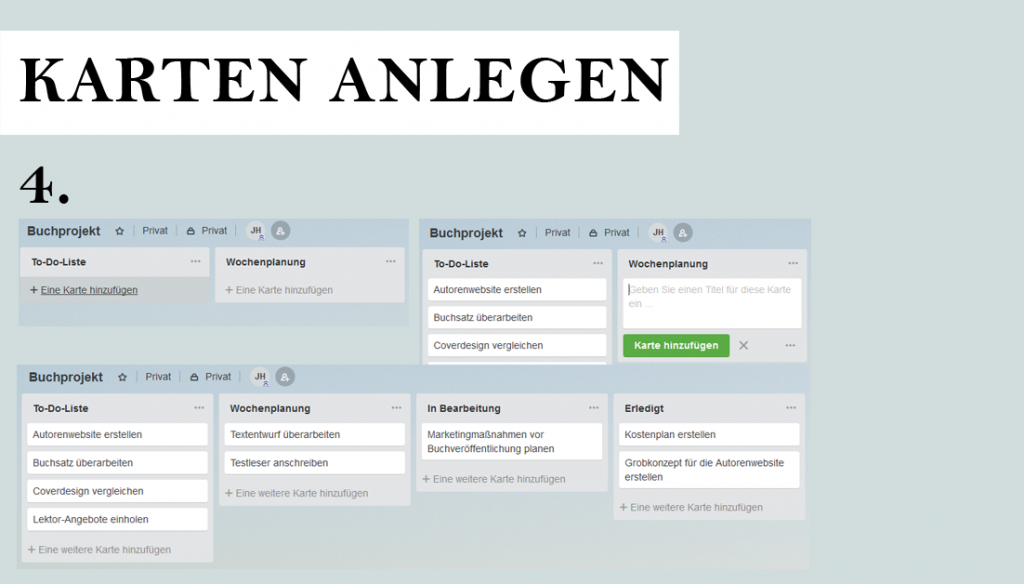
4. Karten zuordnen
Nachdem die einzelnen Listen angelegt sind, können wir unsere Aufgaben den einzelnen Kategorien zuordnen.
Dabei solltest du dir überlegen, welche Dinge auf lange Sicht bearbeitet werden müssen, was für die aktuelle Woche dringend ansteht oder was bereits schon in Bearbeitung ist.
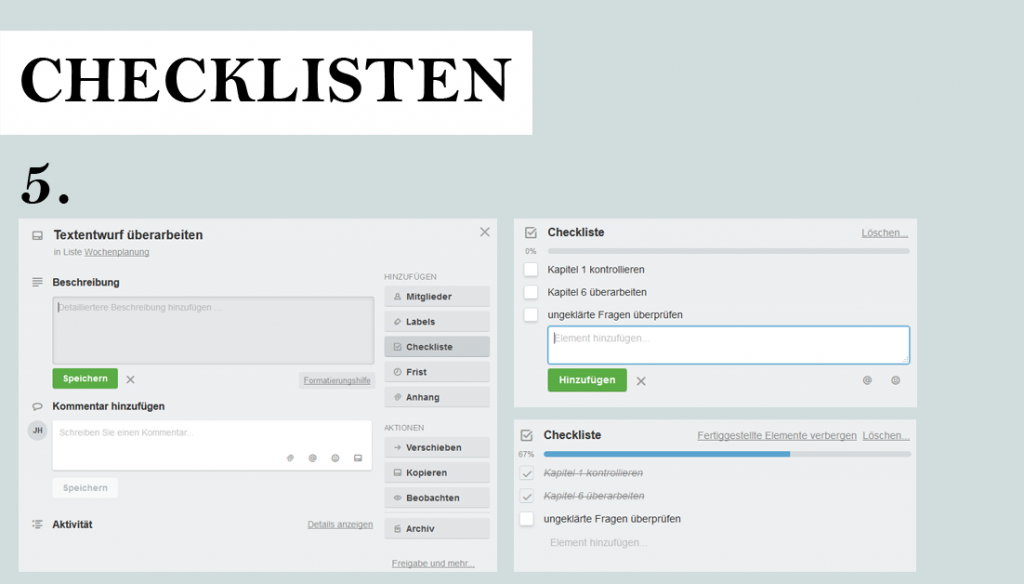
5. Checklisten erstellen
Wenn wir uns unsere Aufgaben anschauen, dann müssen wir dafür natürlich ein paar Dinge erledigen, damit das Projekt abgeschlossen werden kann.
Beispiel: Textentwurf bearbeiten
Um dieses Projekt abzuschließen, müssen wir:
- Kapitel 1 kontrollieren,
- Kapitel 6 beenden,
- ungeklärte Fragen überprüfen
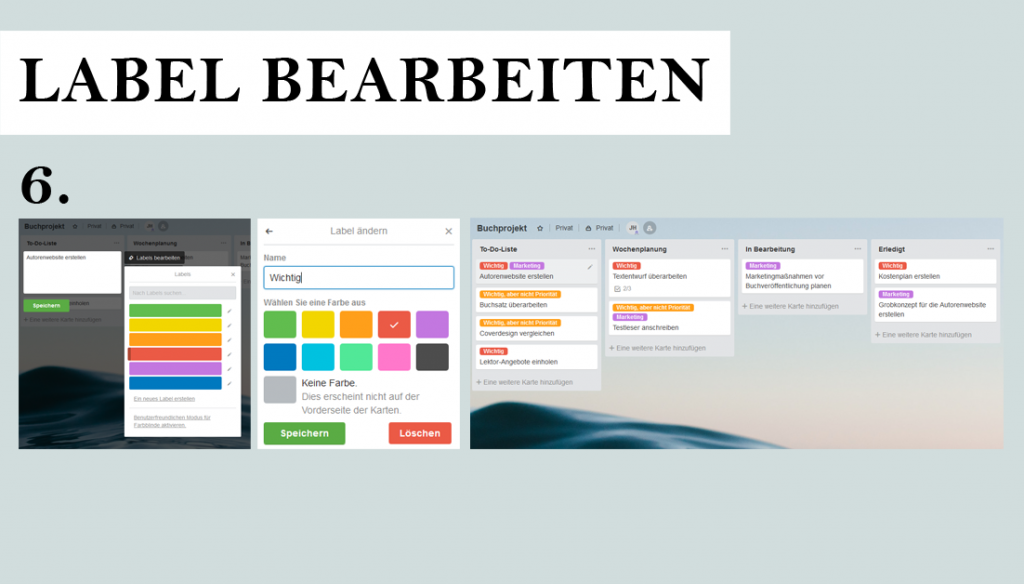
6. Label bearbeiten
Wie schon erwähnt, bietet Trello noch mehrere Möglichkeiten der Individualisierung und persönlichen Anpassung.
Ein Teil davon ist zum Beispiel das „Labeln“ der Karten.
Gehören mehrere Karten zu einem Oberthema, wie „Marketing“? Dann können wir diese einzelnen Karten beschriften, um auf einen Blick zu sehen, welche Themen zusammengehören und miteinander verknüpft sind.
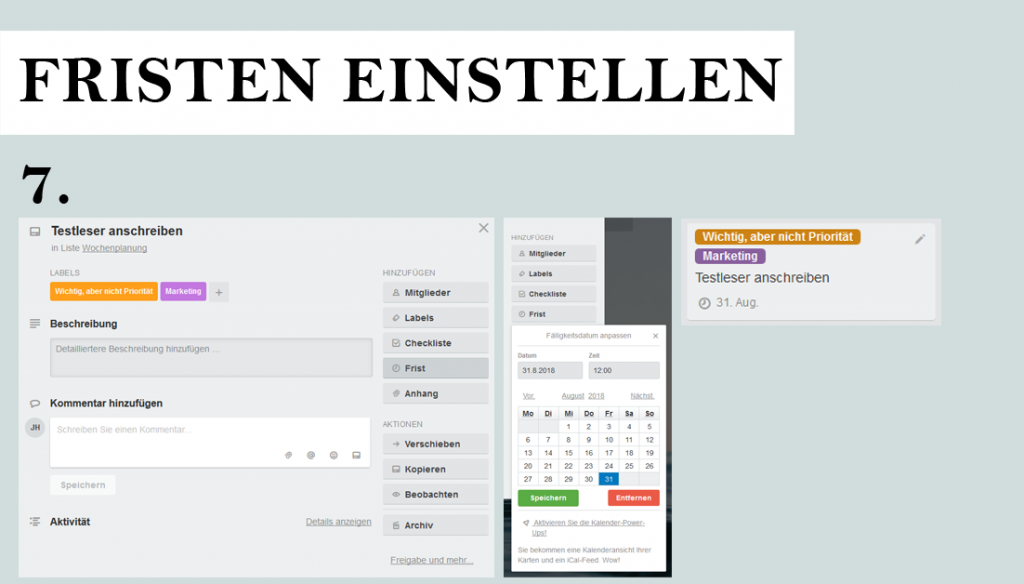
7. Zeitangaben und Fristen setzen
Eine Aufgabe muss bis zu einem bestimmten Zeitpunkt beendet werden? Mit Trello lässt sich dafür ganz einfach eine Frist setzen.
Nichts geht über ein gutes Zeitmanagement, umso besser, wenn wir auch das gebündelt an einem Ort festhalten können.
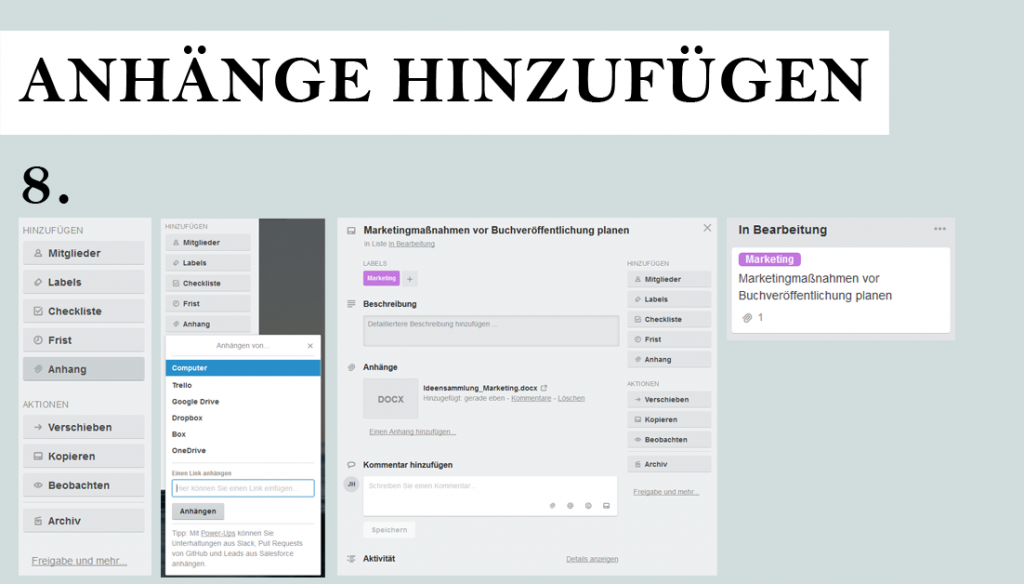
8. Anhänge
Du hast Dokumente, Bilder oder Links, die zu deinen Karten passen? Trello ermöglicht es dir, diese hochzuladen und zuzuordnen. So hast du alles im Blick und kannst direkt darauf zugreifen.
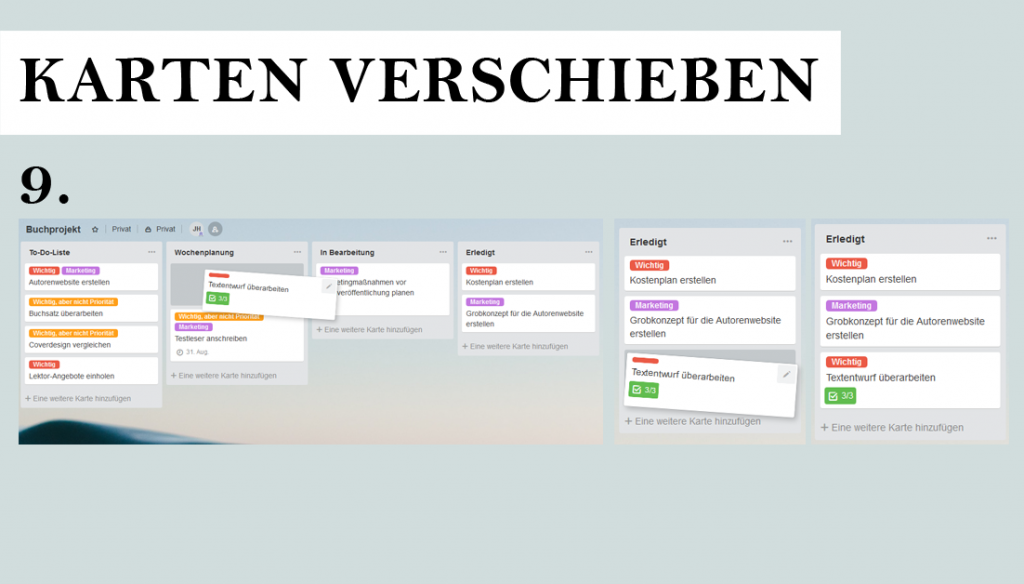
9. Karten verschieben
Sobald wir eine Karte abgearbeitet haben, können wir sie verschieben.
Dazu fährt man mit dem Mauszeiger über die erledigte Aufgabe, hält die linke Maustaste gedrückt und zieht die Karte in die entsprechende Liste.
Fazit
Trello erleichtert es einem, den Überblick zu behalten. Ob für den Alltag, den Beruf oder einzelne Projekte.
Der Vorteil ist, dass man diese „Notizen“ nicht verlieren kann, wie zum Beispiel ein Notizblock oder Post-Ist. Man hat sogar zusätzlich die Möglichkeit seine Aufzeichnungen über die mobile App von überall aus anzusteuern und aufzurufen.
Hier geht es zur Registrierung: Trello
Und es ist online… genau das wollen viele Autorinnen nicht. Meine Dateien hab ich bei mir, aber das Tool ist nicht offline nutzbar. Noch etwas, dass ich ohne Wifi nicht nutzen kann, noch ein Programm mehr, wieder registrieren, wieder die Themen wenn man kein Netz hat. Ehrlich, das ist nicht das, was man „wirklich“ braucht, es ist ein Zeiträuber, das ist absolut logisch! (Auszug: Veröffentlichen Sie Kommentare, um sofortiges Feedback zu erhalten. Laden Sie Dateien von Ihrem Computer, Google Drive, Dropbox, Box und OneDrive hoch. ) ??? nicht wirklich gut, um konzentriert arbeiten zu können.
Hallo Eleonora,
vielen Dank Dank für deinen Kommentar.
Wir haben Trello vorgestellt, weil es eines von vielen Tools ist, mit dem man seinen (Schreib-)Alltag strukturierter gestalten kann.
Der von dir genannte Auszug bezieht sich auf die Möglichkeit, deine Übersicht mit anderen Personen zu teilen. Das ist hilfreich, wenn man zum Beispiel gemeinsam an einem Projekt arbeitet und sich darüber austauschen möchte.
Welche Programme nutzt du, um dich zu organisieren? Oder greifst du auf altbewährtes, wie den Notizblock, zurück?
Viele Grüße
Jessy von BoD
Hallo,
bin heute zum ersten Mal im Blog. Die Einwände zu Trello kann ich gut verstehen. Ich selbst setze auf die freie Software „Abiword“ in Verbindung mit „Gnumeric“. Läuft gut, ist sehr flexibel anpassbar und man kann sich seine eigenen To-Liste/Tabellen/Matrix, etc. „basteln“. Ausserdem setze ich als analoger Mensch auf A3/A4-Bögen, Register und Hebelordner!
Es bleibt alles zusammen,und doch ist man flexibel, wenn nötig.
Frage:
———
Mir ist aufgefallen, dass bei BoD sehr häufig von MS-Word gesprochen wird. Benutzt Ihr in der Redaktion ausschliesslich diese TV? Und auf welchem Betriebssystem?
Viele Grüße
Dietmar
Hallo Dietmar,
danke für deinen Kommentar! Die beiden Tools, die du nennst, sind auf jeden Fall auch super, um strukturierter zu arbeiten.
Bei uns gibt es zusätzlich auch immer noch das klassische „Notizbuch“ als Ergänzung. Nichts geht über handgeschriebene Notizen, wenn man seine Ideen kurz zu Papier bringen möchte.
Viele Grüße
Jessy von BoD
Hallo, ein sehr hilfreicher Beitrag – vielen Dank.
Hallo Predrag,
vielen Dank! Schön, dass wir dir mit unserem Blogbeitrag helfen konnten.
Viele Grüße
Jessy von BoD
Wir verwenden Trello im Büro und nach anfänglicher Skepsis finde ich es recht nützlich. Auf den Gedanken, Trello auch für ein Buchprojekt einzusetzen, bin ich noch nicht gekommen, aber je mehr ich darüber nachdenke, desto mehr Sinn macht es. Besonders nutzbringend könnte es sein, wenn es sich um ein Gemeinschaftsprojekt von zwei (oder mehr) Autoren handelt. Danke für den Tipp!
Hallo Kai,
vielen Dank für deinen Kommentar und dein Feedback.
Hast du Trello jetzt schon mal für dein Buchprojekt verwendet?
Viele Autorinnen und Autoren nutzen das tatsächlich und wir finden die Idee auch super.
Schön, dass wir dich damit auch inspirieren konnten.
Jessy von BoD